您好,欢迎来到秒秒租赁!租电脑,找秒秒!
根据秒秒办公的调查,发现在很多拥有过打印机的用户都有一次两次的遇到过一个常见的故障问题---打印机脱机。打印机脱机会拖延工作的进度,出现很多大大小小的问题。下面,秒秒办公带您一起来看看如何解决打印机脱机故障问题。

照片
检查打印机脱机的原因:
1、如果打印机在电脑上显示脱机,请检查打印机端口是否开启及电脑上的端口放开没有,还有可能要更换最新的打印驱动
2、如果是网络打印机,首先确保打印机与网络是连通的
3、询问是否有人更改了打印机设置,有些打印机有开启和脱机这个情况
4、检查是不是打印组件不好
5、双击打印机图标,取消“脱机使用打印机”
6、如果在自己的电脑可以使用,到别的公司电脑不可以的话,首先检查路由器上是否有防火墙
打印机脱机故障解决办法:
步骤一:检查打印机指示灯 (附带照片)
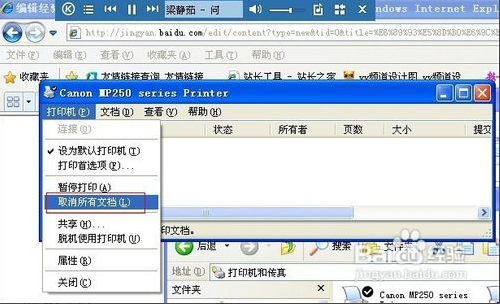
确保开启打印机电源,并且打印机处于待机准备就绪状态。
打印机指示灯闪烁的处理方法请参考:
HP LaserJet P1007、P1008 激光打印机 - 指示灯闪烁
HP LaserJet P1505、P1505n 激光打印机 - 指示灯闪烁
返回页首
步骤二:清除打印任务由于打印后台服务程序处理失败而未能够打印的任务,会停留在打印任务列表中,导致打印队列堵塞无法正常打印,打印机状态显示为“脱机”,此时需要清除堵塞的打印任务。清除打印任务的方法请参考:清除未完成的打印作业返回页首
步骤三:检查打印机状态
将打印机 USB连接线连接到电脑,开启打印机电源。
依次点击“开始”→“打印机和传真”。在“打印机和传真”窗口中,找到打印机的图标。
在“打印机和传真”窗口中,右键点击您使用的打印机图标,选择“使用联机打印机”菜单项。
注 :选择“使用联机打印机”菜单项后,打印机状态由“脱机”改为“准备就绪”。
在“打印机和传真”窗口中,完成设置后打印机图标会显示正确的状态
注 :正确的打印机状态:“文档”为“0”,“状态”为“准备就绪”。
这时,打印机就能够正常使用了。
责任编辑:秒秒办公科技
下一篇:秒秒办公教你打印机如何正确用纸!
友情链接: